电脑为何没声音放出来 电脑开机无声音怎么办
更新时间:2024-04-28 13:59:28作者:yang
电脑开机时突然没有声音,这是很多人在使用电脑时会遇到的问题,没有声音可能是由于音量设置问题、驱动程序错误、硬件故障等原因引起的。在遇到这种情况时,我们可以通过一些简单的方法来排除故障,恢复电脑的声音输出功能。接下来就让我们一起来看看电脑开机无声音的解决方法吧。
方法如下:
1.电脑不出声音,一般是因为我们误操作导致声音被我们关闭了。我们将其设置打开就可以了,我们点击电脑左下角的微软按钮;
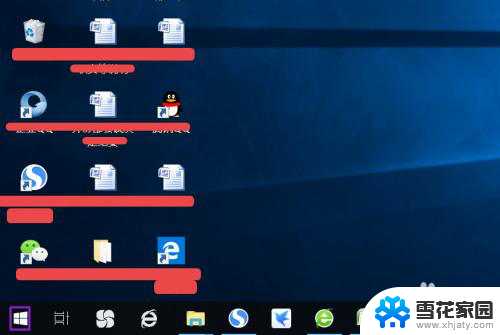
2.弹出的界面,然后我们进行下滑界面,找到Windows系统,然后点击它;
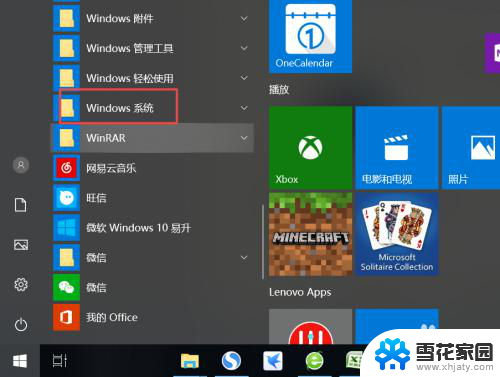
3.弹出的界面,我们点击控制面板;
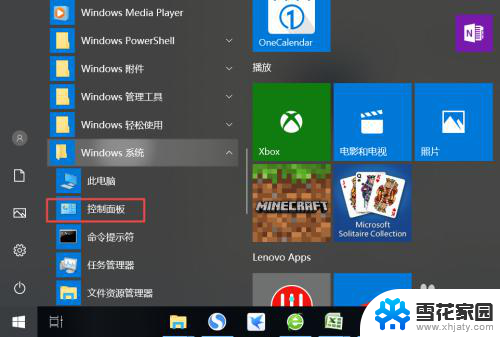
4.弹出的界面,我们找到声音,然后点击打开;
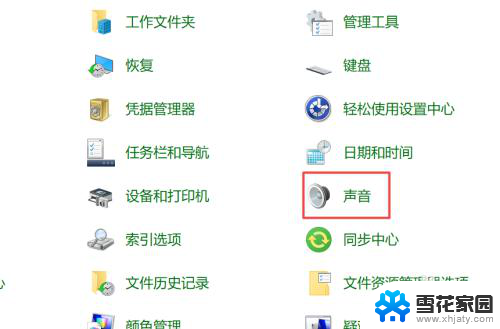
5.弹出的界面,我们点击扬声器;
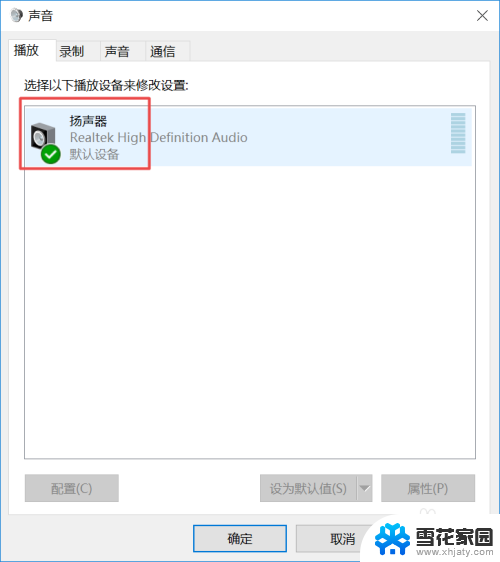
6.然后我们点击属性;
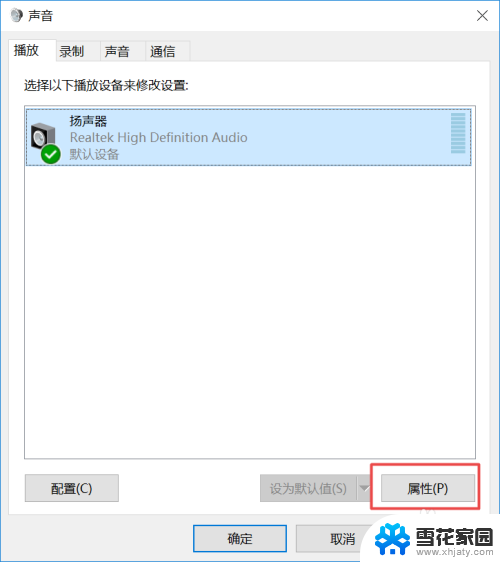
7.弹出的界面,我们点击级别;
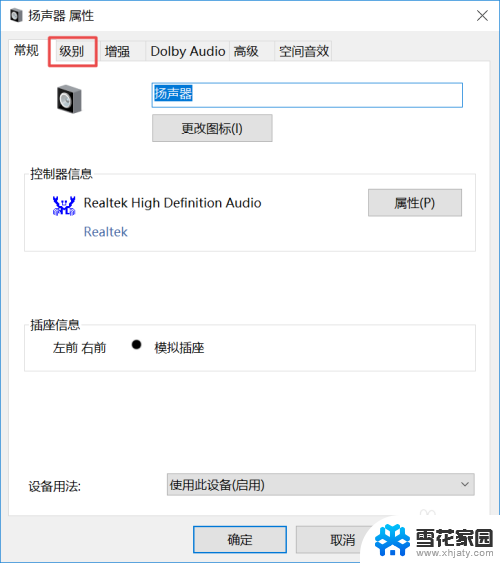
8.然后我们将声音向右滑动;
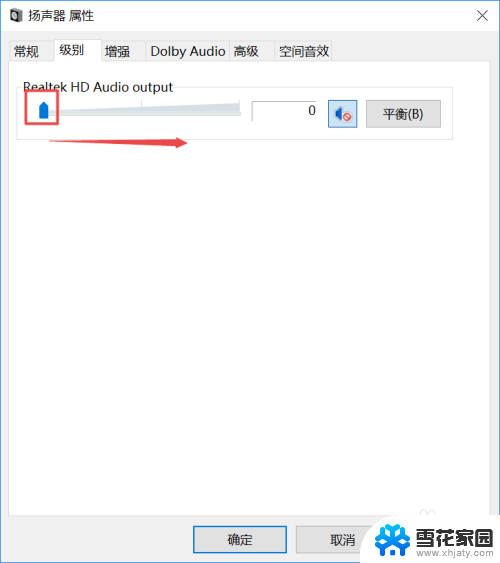
9.滑动成功后,我们点击右边的那个禁用声音的按钮;
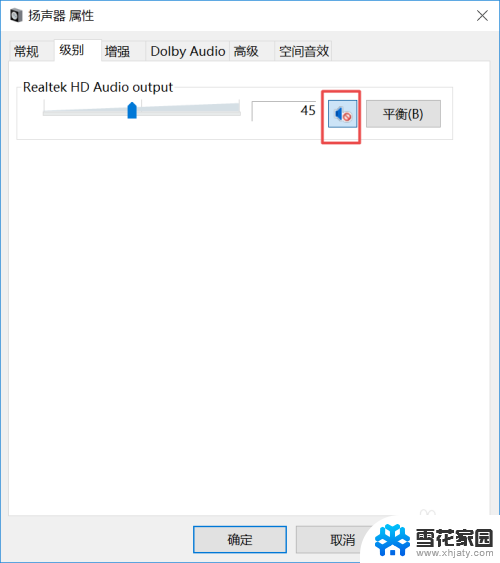
10.之后我们点击确定就可以了,电脑就会有声音了。
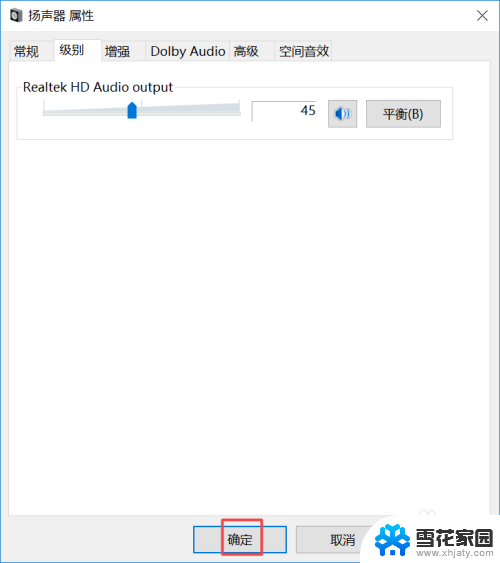
以上是关于为什么电脑没有声音的全部内容,遇到相同问题的用户可以参考本文中介绍的步骤进行修复,希望对大家有所帮助。
电脑为何没声音放出来 电脑开机无声音怎么办相关教程
-
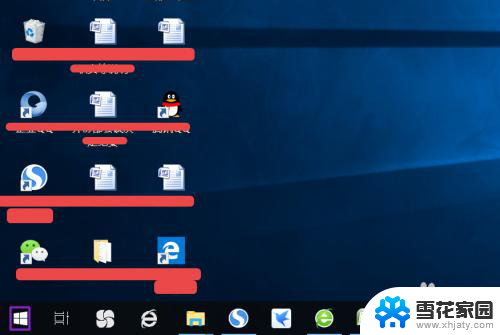 电脑声音出不来是怎么回事 电脑无法播放声音怎么办
电脑声音出不来是怎么回事 电脑无法播放声音怎么办2024-06-04
-
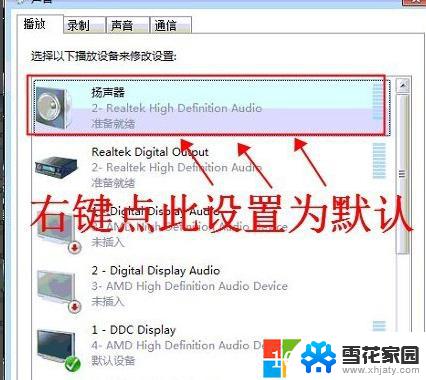 主机插音响没声音怎么设置 电脑播放音乐没有声音怎么办
主机插音响没声音怎么设置 电脑播放音乐没有声音怎么办2024-03-07
-
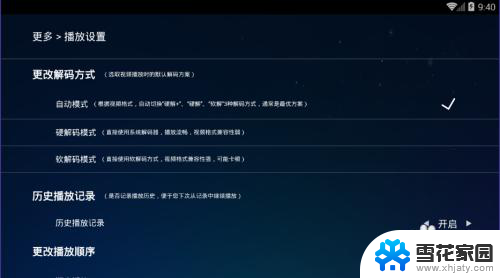 投屏电视为啥没有声音 手机投屏电视声音不出来怎么办
投屏电视为啥没有声音 手机投屏电视声音不出来怎么办2024-01-31
-
 为什么电脑音箱没声音 电脑插上音箱无声音怎么办
为什么电脑音箱没声音 电脑插上音箱无声音怎么办2023-12-19
- 电脑录音后播放没声音 为什么电脑播放声音很小
- 笔记本声音开着为啥没声音 笔记本电脑没有声音怎么办
- 电脑放电视没有声音怎么办 电脑突然没有声音怎么办
- 笔记本电脑发不出声音怎么办 电脑突然没有声音怎么办
- 电脑播放歌曲没有声音怎么办 电脑无法播放音乐但有声音怎么办
- 有音量没声音 电脑播放器有声音但是无法听到声音
- 电脑微信设置文件保存位置 微信电脑版文件保存位置设置方法
- 增值税开票软件怎么改开票人 增值税开票系统开票人修改方法
- 网格对齐选项怎么取消 网格对齐选项在哪里取消
- 电脑桌面声音的图标没了 怎么办 电脑音量调节器不见了怎么办
- 键盘中win是那个键 电脑键盘win键在哪个位置
- 电脑如何连接隐藏的wifi网络 电脑如何连接隐藏的无线WiFi信号
电脑教程推荐